Ce qu'il faut savoir:
- Vous pouvez régler les notifications de suggestions de cartes dans les paramètres Siri et recherche.
- Une autre façon d'éviter les notifications consiste à désactiver les emplacements importants dans les services de localisation.
- Enfin, vous pouvez essayer de désactiver les suggestions basées sur la localisation dans les paramètres des services de localisation.

Recevez-vous des suggestions d'Apple Maps vous indiquant combien de temps il faudrait pour arriver à certains endroits? Ou recevez-vous des notifications Apple Maps qui ne cessent de s'afficher, vous informant du trafic dans la région? Apple Maps a une fonctionnalité basée sur la localisation qui offrira des fenêtres contextuelles gênantes si vous êtes proche de votre maison ou d'un lieu vous visitez souvent, ou parfois il extraira même des emplacements à partir de messages texte ou d'e-mails pour vous demander si vous voulez directions. Si vous souhaitez désactiver les suggestions Apple Maps, il existe trois solutions potentielles que je vous recommande d'essayer.
Sauter à:
- Arrêter les notifications de suggestions pour les cartes via Siri et la recherche
- Désactiver les emplacements significatifs pour les cartes
- Supprimer les suggestions basées sur la localisation pour les cartes
Comment désactiver les suggestions de cartes
Les suggestions et les notifications d'Apple Maps proviennent de diverses sources, qui peuvent toutes être gênantes, voire dangereuses, si elles ne sont pas souhaitées. En fonction du type de suggestions Apple Maps que vous obtenez, je vous recommande de désactiver tous ces paramètres pour ne plus recevoir de notifications Maps. Si vous aimez les conseils sur l'utilisation de vos appareils Apple, assurez-vous de vous inscrire gratuitement à notre Conseil du jour.
Arrêter les notifications de suggestions pour les cartes via Siri et la recherche
La première option pour désactiver les suggestions de cartes sur iPhone consiste à accéder aux paramètres de Siri et de recherche et à désactiver les suggestions spécifiquement pour Maps. Cela vous aidera à éviter les notifications de lieux suggérés.
- Sur votre iPhone, ouvrez Paramètres.
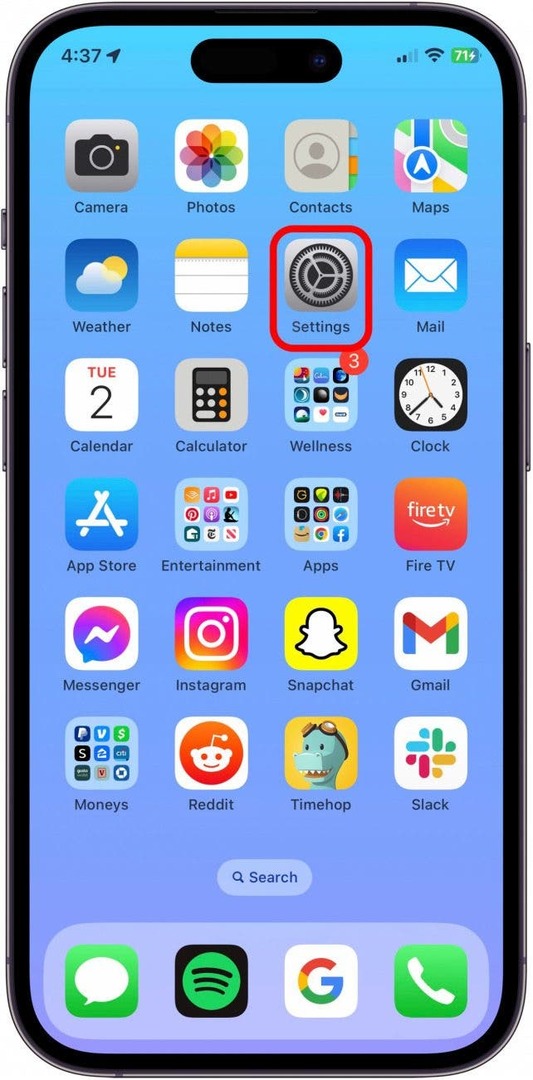
- Robinet Siri et recherche.
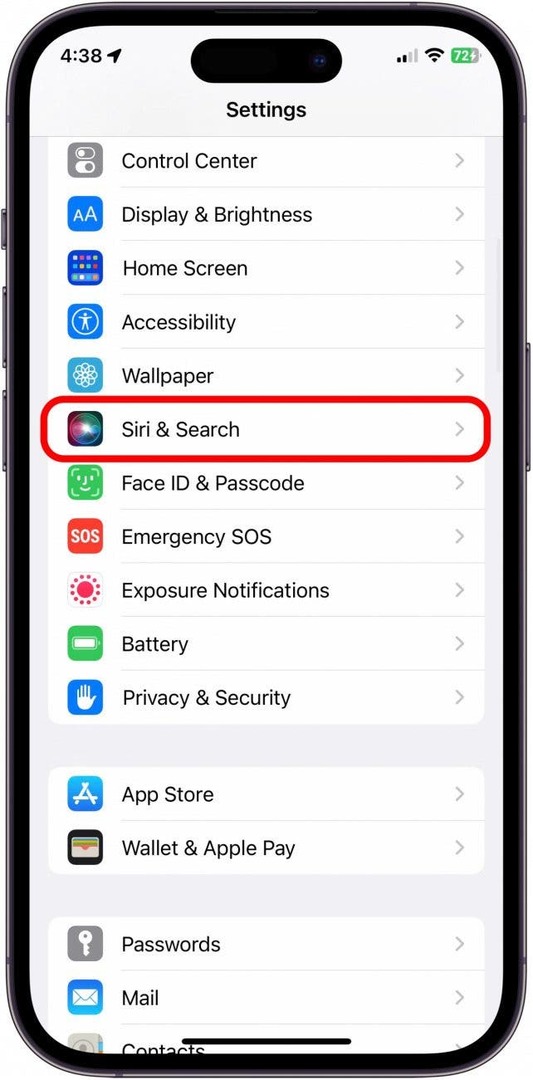
- Robinet Plans.
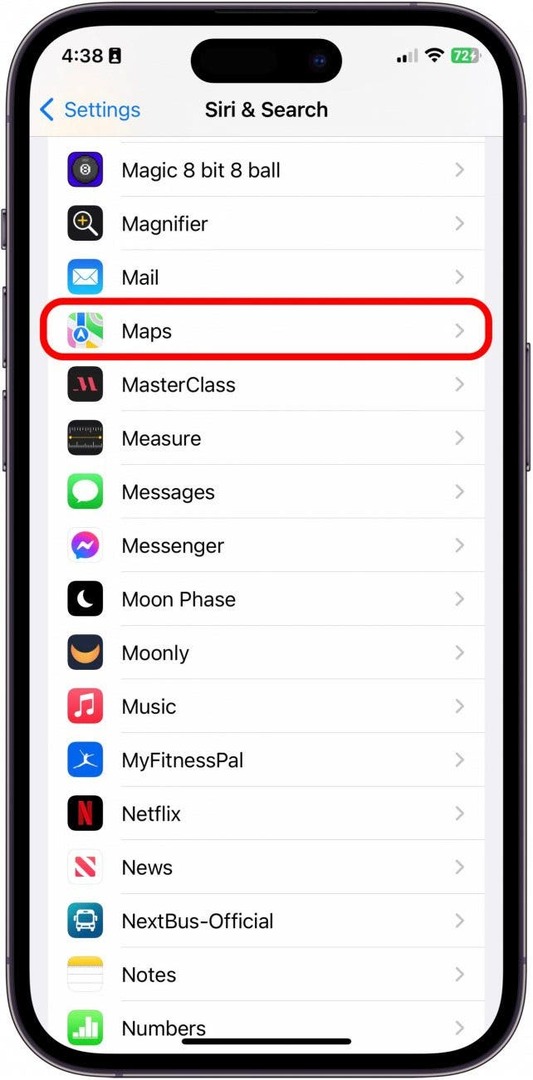
- Basculer Notifications de suggestions désactivé. Il sera gris lorsqu'il est désactivé.
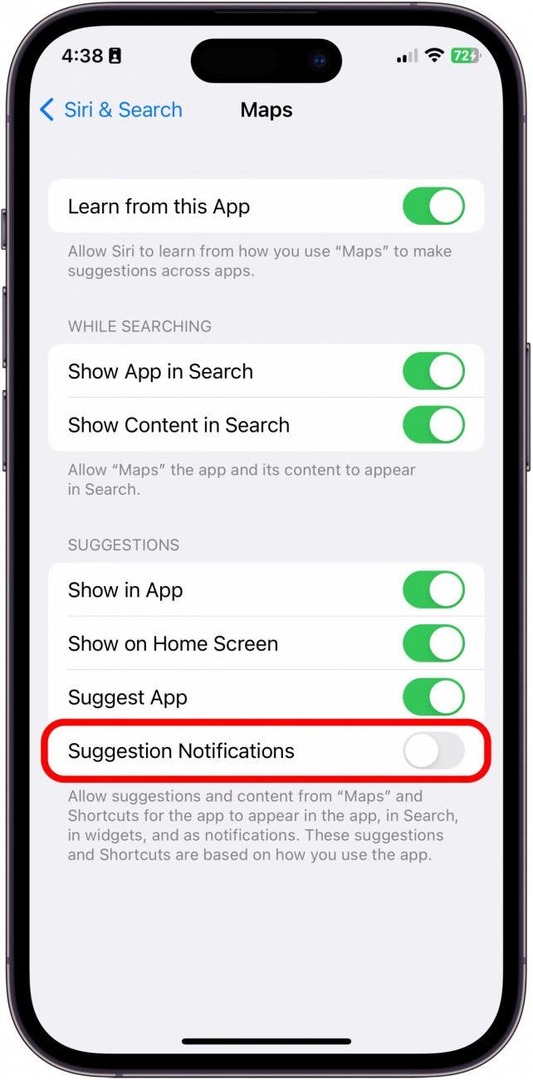
Désactiver les emplacements importants pour les cartes
La deuxième option vous oblige à désactiver la fonctionnalité Emplacements significatifs sur votre iPhone, et si votre iPhone est protégé par un mot de passe, vous devrez le saisir pour personnaliser ce paramètre.
Note importante:
Bien qu'il s'agisse de la solution la plus populaire à ce problème, sa désactivation affectera de nombreuses applications Apple et les services qui utilisent des services de localisation personnalisés tels que Maps, Driving Focus, CarPlay, Siri, Calendar et Photos..
- Sur votre iPhone, ouvrez Paramètres.
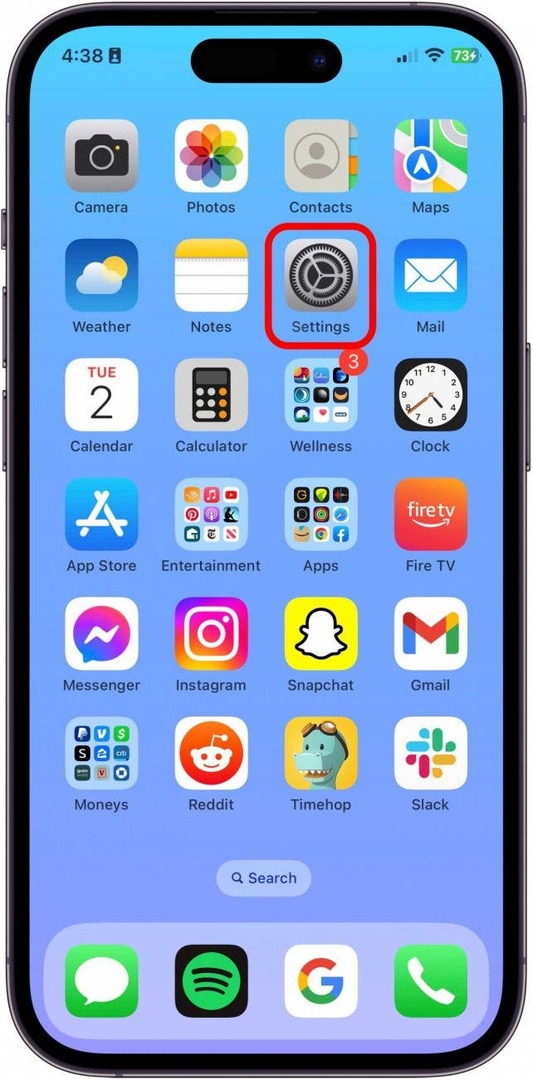
- Robinet Confidentialité et sécurité.

- Robinet Services de location.
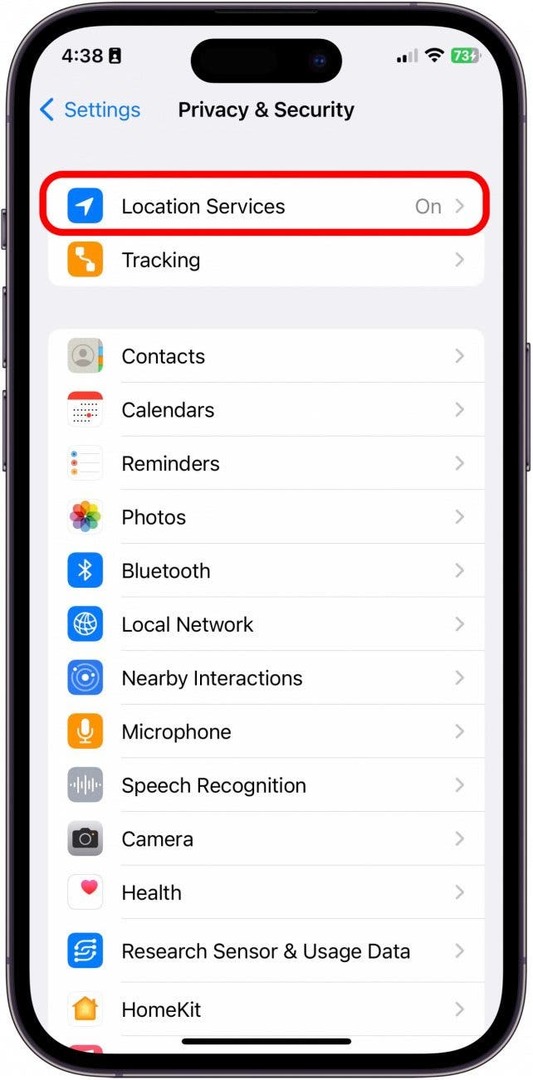
- Ensuite, faites défiler vers le bas et appuyez sur Services système.
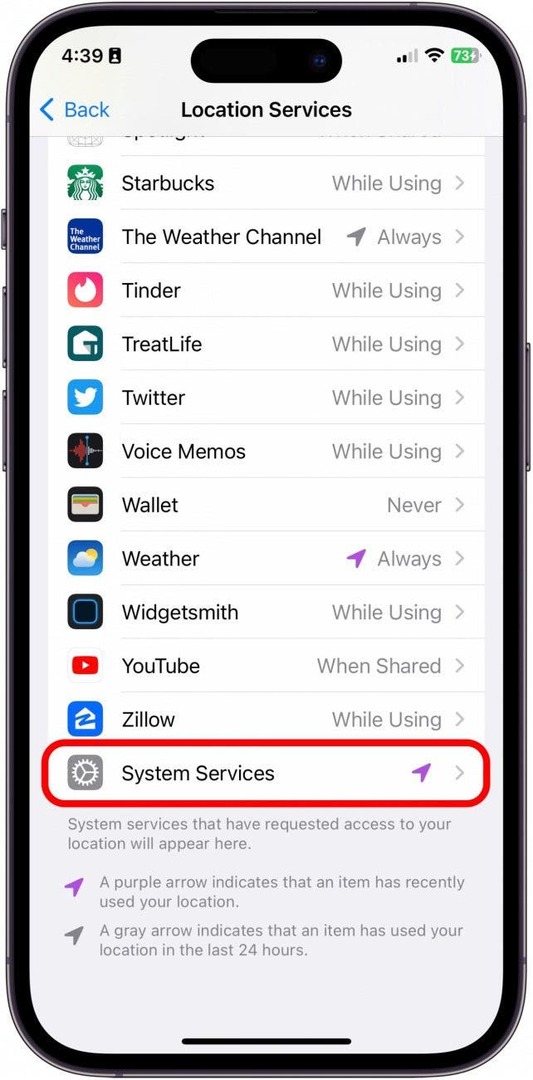
- Robinet Emplacements importants. Il vous demandera ici d'entrer votre mot de passe ou d'utiliser FaceID ou TouchID.
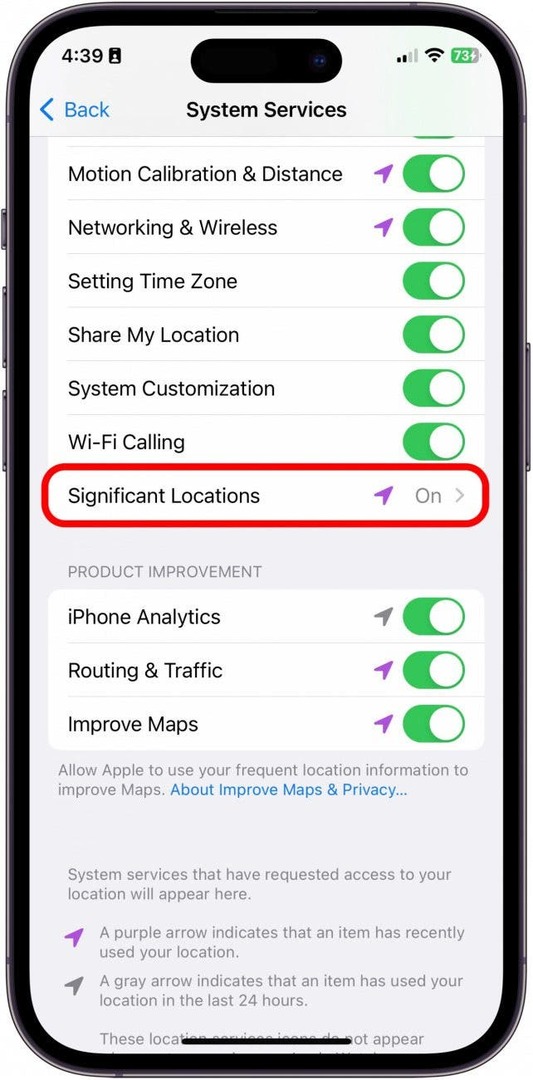
- Basculer Emplacements importants à off.
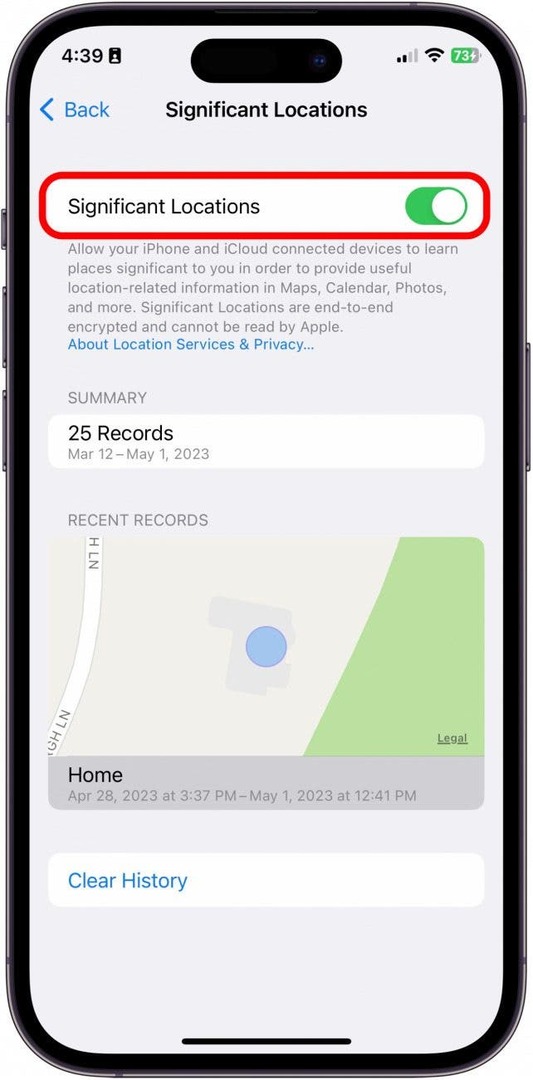
- Robinet Éteindre. La bascule sera grise lorsqu'elle est désactivée.
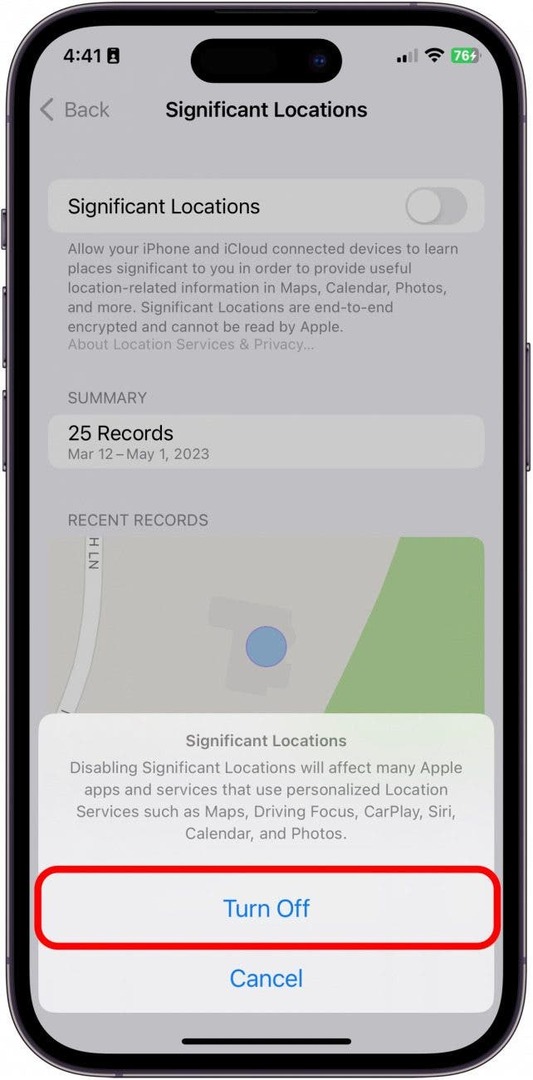
Supprimer les suggestions basées sur la localisation pour les cartes
Cette dernière option empêchera les suggestions d'apparaître en fonction de l'endroit où vous vous trouvez, comme vous dire qu'il y a une station-service à proximité. Pour arrêter les suggestions Apple Maps, il suit la plupart des mêmes étapes que ci-dessus.
- Sur votre iPhone, ouvrez Paramètres.
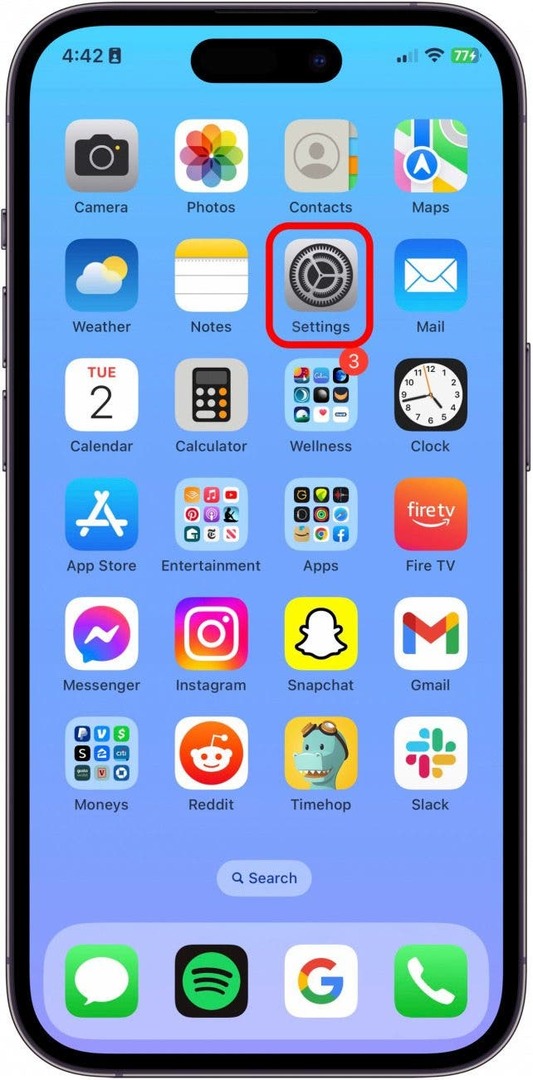
- Robinet Confidentialité et sécurité.

- Robinet Services de location.
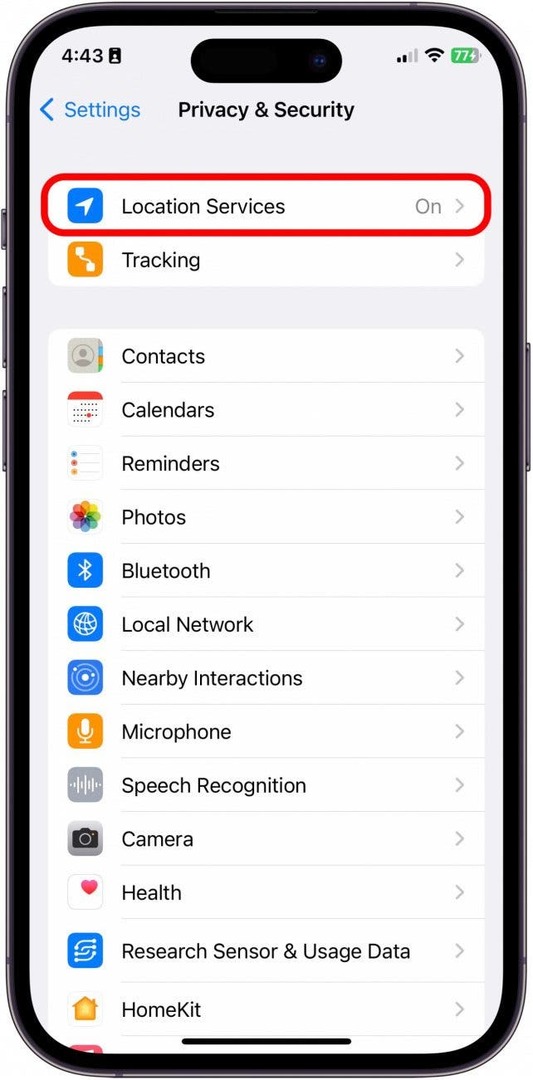
- Ensuite, faites défiler vers le bas et appuyez sur Services système.
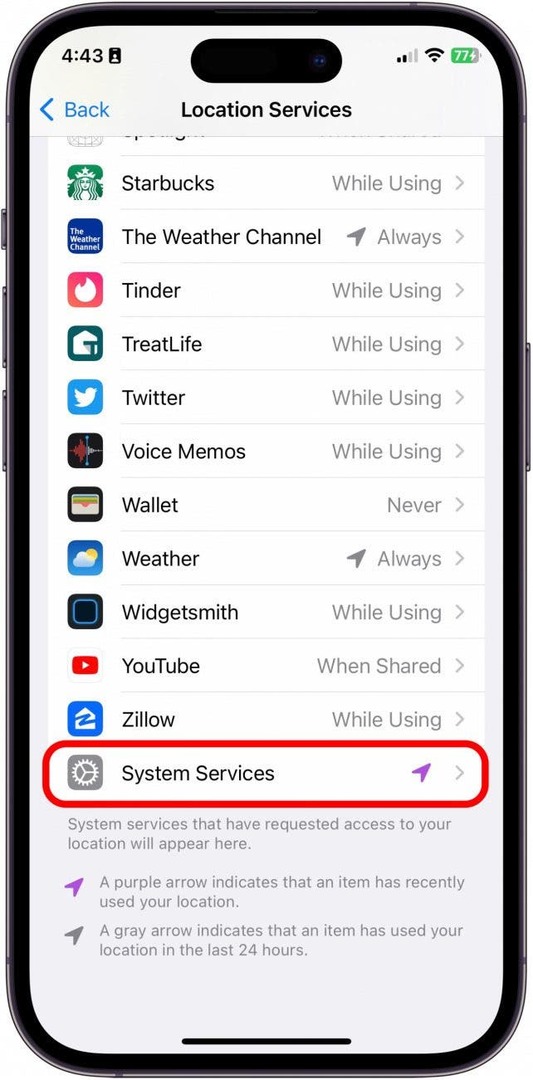
- Basculer Suggestions basées sur l'emplacement désactivé. Il sera gris lorsqu'il est désactivé.
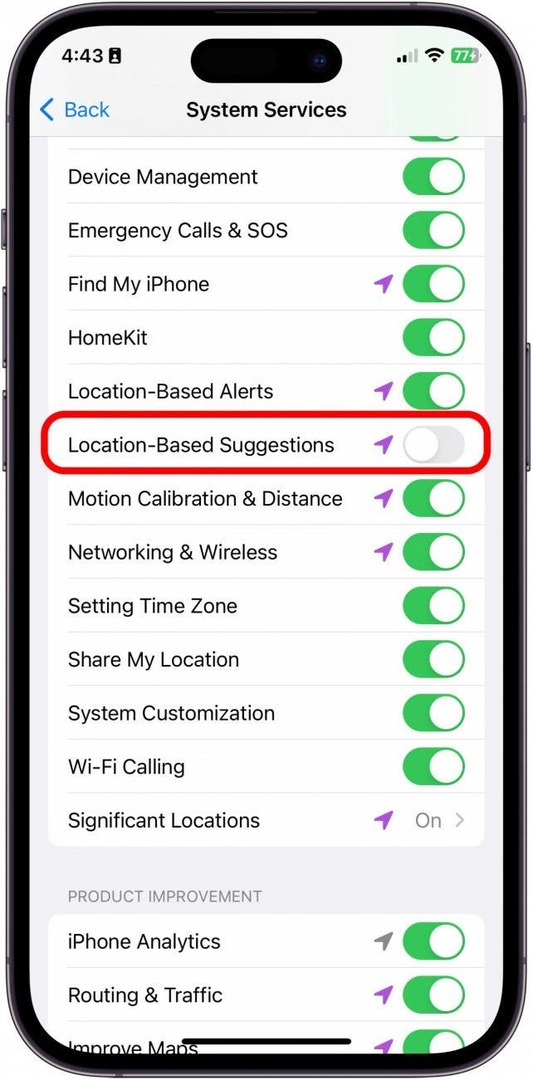
Et ce sont tous les moyens de désactiver les notifications iPhone Maps! Si vous n'êtes pas sûr du type de notifications Maps que vous avez reçues, ma suggestion serait de désactiver tous les paramètres et de voir si cela résout le problème.